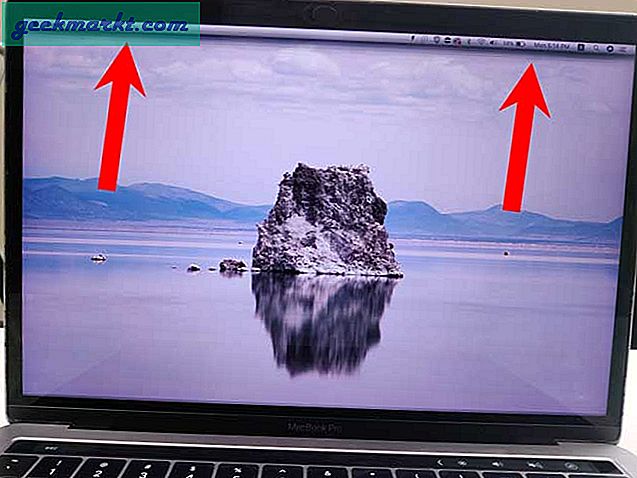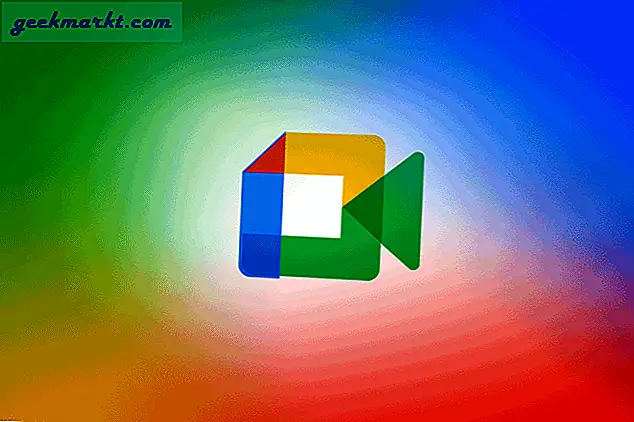Anda memiliki tamu dan teman yang sering datang dan hal pertama yang mereka minta adalah milik Anda Pasword Wifi. Sekarang, saya yakin Anda tidak ingin mengecewakan mereka dan menolak mereka menggunakan WiFi Anda, tetapi pada saat yang sama, Anda bekerja sangat keras untuk mengamankan Jaringan Anda. Jadi, apakah ada jalan tengah?
Jika Anda sering memiliki teman dan rekan kerja yang datang ke tempat Anda dan membagikan WiFi Anda, maka masuk akal untuk mengatur Jaringan Rumah Anda sedemikian rupa, yang memungkinkan Anda berbagi WiFi tanpa memberikan kata sandi Anda. Dan untungnya, ada beberapa cara untuk melakukannya, mari kita lihat.
Terkait:9 Tips Untuk Memperbaiki - WiFi Terhubung Tapi Tidak Ada Akses Internet
Bagikan WiFi Tanpa Memberikan Kata Sandi Anda
1. Terhubung Secara Otomatis dengan WPS
Untuk mengatasi ketidaknyamanan dalam memberikan kata sandi yang rumit ini, sebagian besar perangkat WiFi memiliki fitur yang disebutWPS (Pengaturan Terlindungi WiFi). WPS pertama kali dibuat sekitar tahun 2007, untuk menghubungkan router rumah Anda ke perangkat tertentu yang tidak memiliki antarmuka tampilan seperti perangkat Printer, repeater WiFi, dan IOT (internet of things) Anda. Tapi coba tebak, sebagian besar komputer Android dan Windows juga mendukung WPS.
Berbagi kata sandi WiFi dengan WPS semudah menekan dua tombol (satu di router Anda dan satu lagi di perangkat yang ingin Anda sambungkan).
Cara menggunakan WPS
Untuk menghubungkan ponsel pintar Android Anda dengan router WiFi menggunakan fitur WPS. Di Android Anda, bukaPengaturan > Jaringan dan Internet > Wifi. Gulir ke bawah dan cari Preferensi WiFiopsi dan ketuk Muka, di sana Anda akan menemukan"Tombol Tekan WiFi" ketuk itu. Sekarang buka router WiFi Anda, dan tekan Tombol WPS (umumnya terletak di sisi belakang). Segera setelah Anda menekan kedua tombol secara bersamaan, perangkat Android Anda akan terhubung ke jaringan WiFi tanpa perlu mengganti kata sandi. Beberapa router berkemampuan WPS (seperti dari TP-link) juga dapat terhubung menggunakan PIN 8 digit, Cari stiker yang menempel di sisi belakang router WiFi Anda, jika Anda melihat PIN 8 digit, Anda juga dapat menggunakannya sebagai kata sandi WiFi.
Pro
Cukup tekan dua tombol dan itu akan menghubungkan perangkat ke jaringan WiFi secara otomatis
Kontra
Anda tidak selalu dapat menjalankan dan menekan tombol di router Anda, segera setelah seseorang meminta akses ke jaringan WiFi Anda. Kita adalah jenis yang malas
Karena PIN WPS hanya terdiri dari delapan digit, cukup mudah bagi peretas untuk membobolnya. Jika Anda tidak menggunakan WPS, lebih baik nonaktifkan mereka dengan masuk ke pengaturan router Anda, Lihat video berikut.
WPS hanya berfungsi jika router rumah dan perangkat klien WiFi mendukungnya. Meskipun sebagian besar komputer Android dan Windows mendukung WPS, perangkat Apple seperti Macbook dan iPhone tidak.
2. Pindai tag QR atau NFC untuk Terhubung ke WiFi
Ada banyak situs dan aplikasi di luar sana yang memungkinkan Anda membuat kode QR untuk kata sandi WiFi. Jika Anda menggunakan ekosistem Android, lihat iniAplikasi Kode QR untuk membagikan kata sandi WiFi dari satu ponsel ke ponsel lainnya atau jika Anda berada di web, buka Barang QR dan pilih “Wifi Login”Dari menu sebelah kiri, lalu masukkan SSID (nama jaringan),kata sandi danenkripsi Tipe. Setelah Anda memiliki kode QR, cetak di selembar kertas dan tempelkan di dekat router WiFi Anda.
Jika Anda ingin membuat Tag NFC yang menghubungkan smartphone Android Tamu Anda ke Jaringan WiFi, maka Anda dapat menggunakan WiFiKeyShare.
Cara terhubung ke kode QR
Untuk terhubung ke jaringan Anda, tamu Anda harus memindai kode QR. dan itu akan langsung menghubungkan mereka ke jaringan WiFi. Meskipun untuk memindai jaringan WiFi, tamu Anda harus menginstal aplikasi pemindai kode QR (jika mereka belum memilikinya di ponsel mereka), atau jika mereka memiliki iPhone, aplikasi kamera default harus memadai mengingat mereka sedang berjalan iOS 11 terbaru atau lebih tinggi.
Pro
Pengguna cukup menempatkan ponsel mereka di atas tag NFC dan itu akan otomatis terhubung ke jaringan WiFi. Tidak seperti QRcode, mereka tidak perlu memasang aplikasi apa pun.
Kontra
Tidak semua smartphone memiliki NFC di dalamnya.
Kecuali semua tamu Anda paham teknologi, kode QR dan tag NFC mungkin berlebihan

3. Gunakan mode tamu router
Analogi terbaik untuk memahami mode tamu di router adalah dengan membandingkannya dengan pintu depan rumah kita. Jika jaringan WiFi utama seperti pintu depan rumah Anda, yang masuknya pengguna akan memiliki akses ke hampir sebagian rumah, maka mode tamu adalah pintu ke garasi, artinya tamu tetap dapat menggunakan rumah Anda tetapi akan dikurung ke porting rumah tertentu, bagian sensitif masih di luar jangkauan mereka.
Hampir setiap router rumah dilengkapi dengan fitur yang disebut "Mode Tamu. ” Daripada meminta teman dan tamu Anda tersambung ke jaringan WiFi biasa, Anda dapat meminta mereka untuk menyambung ke jaringan tamu, yang dapat memiliki frasa sandi terpisah dari jaringan WiFi normal Anda. Dengan cara ini, Anda dapat memiliki kata sandi yang kuat untuk jaringan biasa dan beberapa kata sandi sederhana untuk tamu atau bahkan membiarkannya terbuka.
Cara menyiapkan mode Tamu
Masuk ke halaman admin router Anda dengan mengetikkan alamat IP router di bilah alamat browser web Anda. Biasanya 192.168.1.1 atau 192.168.0.1, atau gunakan panduan ini untuk temukan alamat IP Router Anda dan kemudian masuk ke jaringan Anda
Sesampai di sana, cari Jaringan Tamu (harus berada di suatu tempat di bawah pengaturan Nirkabel) dan aktifkan.
Masukkan Nama Jaringan (SSID) baru dan siapkan kata sandi sederhana baru seperti 123456 atau qwertyui.dll dll. Selanjutnya, klik Simpan agar pengaturan diterapkan.
Pro
Anda tidak perlu menikmati frasa sandi WiFi biasa Anda. Ideal jika tamu sering atau tinggal untuk waktu yang lama
Di jaringan tamu, pengguna tidak memiliki akses ke file yang dibagikan di jaringan
Sebagian besar router rumah memungkinkan Anda membatasi penggunaan Bandwidth dan Jadwal jaringan tamu
Kontra
Mode tamu sering kali tidak aman

4. Buat hotspot WiFi dari Perangkat Anda.
Sebagian besar dari Anda mungkin tahu, Anda bisa ubah komputer Windows Anda menjadi Hotspot dan dengan demikian membagikan WiFi Anda, tetapi ternyata Anda juga dapat menggunakan Android Anda sebagai pengulang WiFi.
Secara umum, Anda dapat membuat hotspot WiFi dari Android Anda menggunakan, tetapi itu hanya berfungsi pada data. Anda tidak dapat membagikan WiFi ke WiFi. Namun, dengan aplikasi Netshare tidak ada root. Anda dapat membuat hotspot WiFi dari hotspot WiFi. Dan yang terbaik adalah tidak membutuhkan akses root. Ini bukan kasus penggunaan yang ideal di sini. karena Anda masih harus berbagi WiFi. Berikut adalah panduan mendetail tentang cara melakukannyabuat hotspot WiFi dari Android yang sudah terkoneksi dengan WiFi.
Pro
Bagikan koneksi WiFi langsung dari perangkat yang ada di tangan Anda
Kontra
Tidak berfungsi jika tamu berencana untuk tinggal lebih dari beberapa jam
Pembungkus: Bagikan WiFi Tanpa Memberikan Kata Sandi
Ada beberapa cara untuk berbagi WiFi tanpa memberikan kata sandi WiFi, misalnya - jaringan tamu, WPS, menggunakan kode QR atau NFC.
Atau, jika tidak ada yang berhasil, Anda selalu bisa ketikkan kode ke perangkat mereka. Di Android, tidak ada cara untuk lihat kata sandi WiFi yang disimpan setelah Anda terhubung ke jaringan itu. Namun di iOS, Anda dapat melihat kata sandi WiFi dari jaringan yang terhubung jika Anda menyambungkan iPhone atau iPad ke Macbook yang ditautkan ke akun apple yang sama. Tetapi tanpa Macbook, bahkan iOS tidak dapat menikmati kata sandi WiFi saat ini.
Berbagi sandi WiFi dengan orang yang tidak terlalu Anda kenal dapat membuka jaringan Anda terhadap potensi ancaman, untungnya ada langkah-langkah untuk melakukannyajadikan jaringan WiFi Anda aman dan jika Anda ragu ada yang kehilangan jaringan Anda melihat apa yang orang lain jelajahi di jaringan Anda dan jika mereka melakukan sesuatu yang ilegal, Anda bahkan bisa keluarkan mereka dari jaringan WiFi Anda.